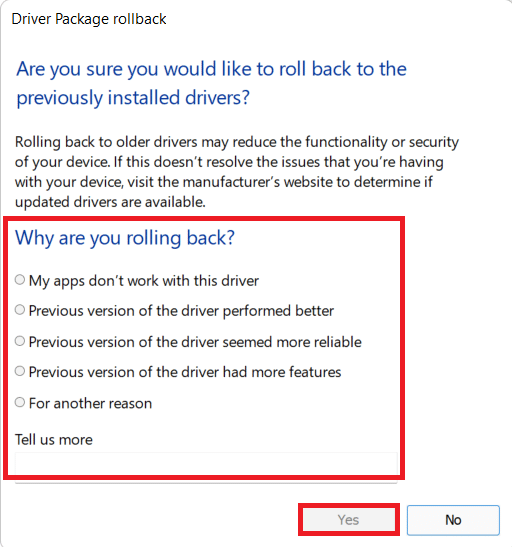Corrigir o problema de segurança do INET E no Microsoft Edge
Publicados: 2022-02-22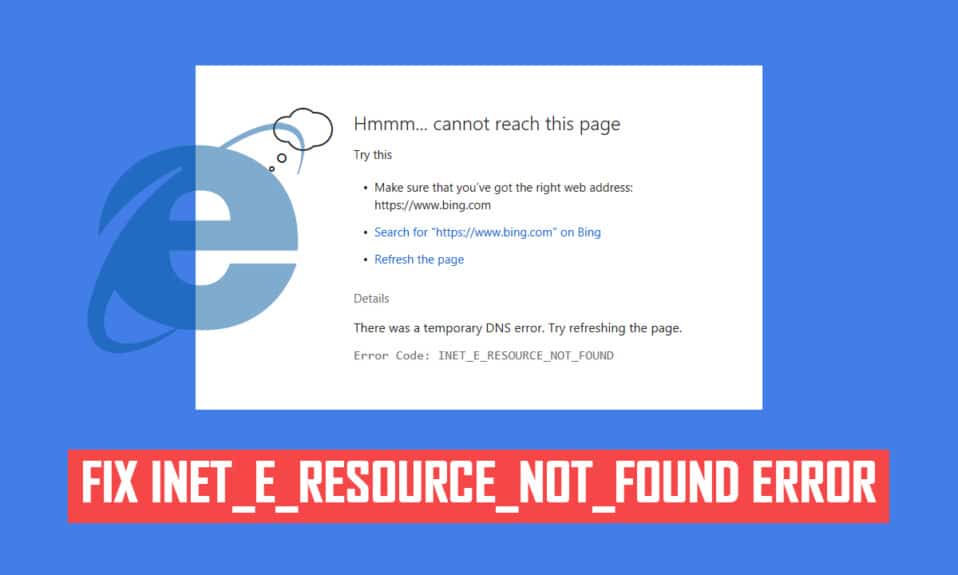
Você pode enfrentar um erro de segurança INET_E em seu PC com Windows 10 ao tentar acessar qualquer página da web. Esse erro ocorre em quase todos os navegadores, mas ocorre com mais frequência no Microsoft Edge. Na maioria dos casos, esse erro desaparece sozinho. Este erro ocorre devido a um erro temporário de DNS ou se a conexão com o servidor DNS não for estabelecida corretamente. Não há motivos específicos para o problema, mas alguns deles são discutidos neste artigo junto com os métodos de solução de problemas para corrigir o problema de segurança do INET E no Microsoft Edge.
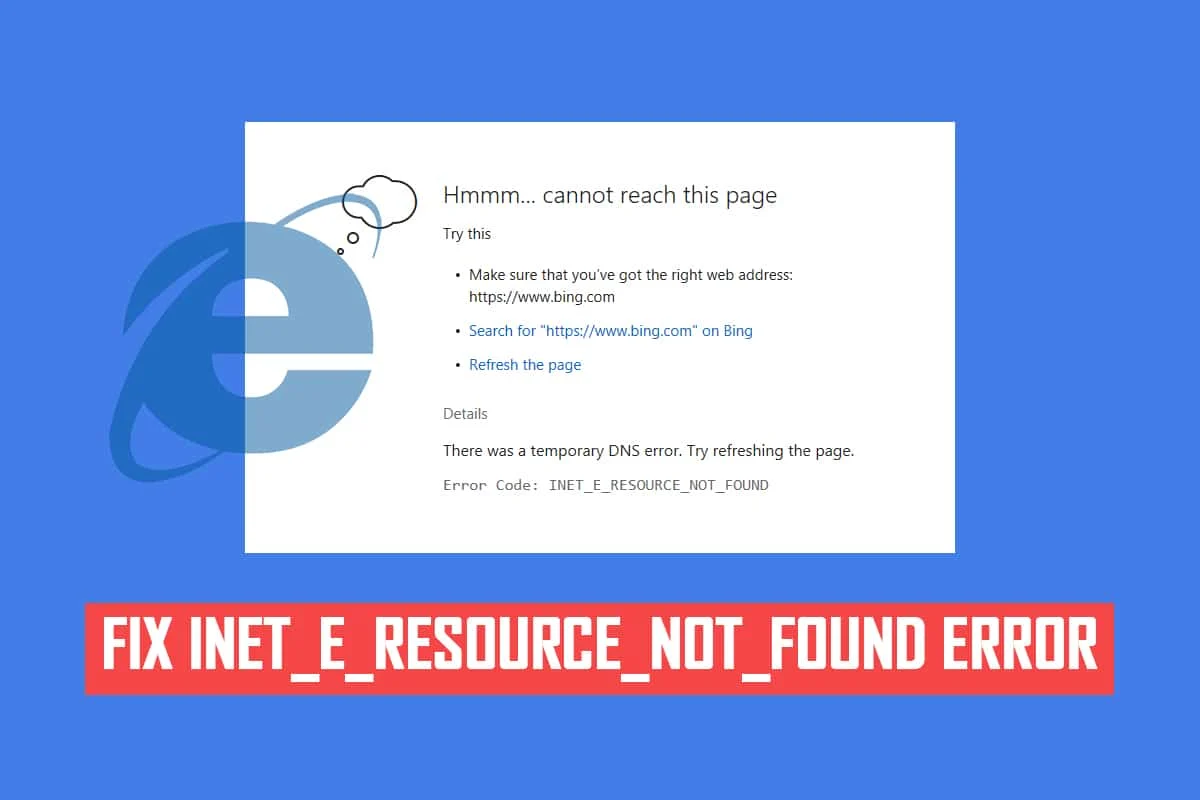
Conteúdo
- Como corrigir o problema de segurança do INET E no Microsoft Edge
- Método 1: reinicie o roteador
- Método 2: Usar Janela Privada
- Método 3: limpar o histórico do navegador Edge
- Método 4: Desabilitar Extensões (Se Aplicável)
- Método 5: ajustar as configurações de controle de conta de usuário
- Método 6: Redefinir as configurações de rede
- Método 7: Alterar endereço DNS
- Método 8: renomear a pasta de conexões no Editor do Registro
- Método 9: Atualizar ou reverter driver de rede
- Método 10: Atualize o Microsoft Edge
- Método 11: Repare o Microsoft Edge
- Método 12: Redefinir o Microsoft Edge
Como corrigir o problema de segurança do INET E no Microsoft Edge
Se você estiver enfrentando o erro de segurança INET_E no Microsoft Edge pela primeira vez, verifique por que ocorreu no seu PC. Este erro é relatado no seu PC após uma atualização do Windows. Várias outras razões contribuem para este problema, tais como:
- Você enfrentará o erro devido à indisponibilidade do servidor DNS a qualquer momento.
- Se o tempo de sua solicitação estiver atrasado para uma resposta, ou se a sessão estiver esgotada por qualquer motivo, você enfrentará um erro de segurança INET_E.
- Se houver algum problema do lado do servidor , você enfrentará o mesmo erro.
- Drivers desatualizados ou sistemas operacionais terão erros neles e, portanto, você poderá enfrentar o erro de segurança INET_E.
Nesta seção, compilamos uma lista de métodos para corrigir o erro de segurança INET_E no Microsoft Edge. Os métodos são organizados do nível básico ao avançado para que possam ajudá-lo no primeiro passo, se você tiver uma pequena falha. Siga-os na mesma ordem para obter resultados mais rápidos.
Método 1: reinicie o roteador
Reiniciar o roteador permite que ele atualize e se reconecte à Internet. Isso aliviará o roteador da sobrecarga de conexão que pode resultar em erro de segurança INET E. Considera-se útil, pois muitos usuários relatam que isso resolveu o problema. Para reiniciar o roteador, siga estas etapas:
1. Encontre o botão Liga/Desliga na parte de trás do seu roteador.
2. Pressione o botão uma vez para desligá-lo.
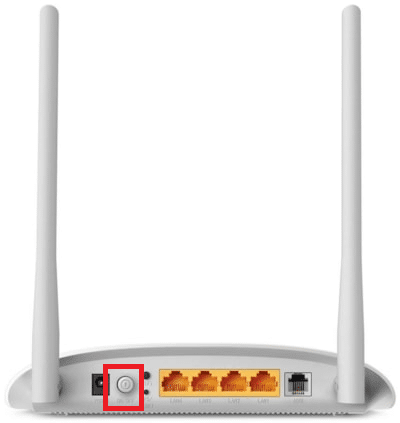
3. Agora, desconecte o cabo de alimentação do Roteador e espere até que a energia seja totalmente drenada dos capacitores.
4. Em seguida, reconecte o cabo de alimentação e ligue-o após um minuto.
5. Aguarde até que a conexão de rede seja restabelecida e tente entrar novamente .
Método 2: Usar Janela Privada
O modo de navegação anônima no navegador Edge destina-se principalmente à navegação segura e privada. Ele é feito para usuários que não desejam que seu histórico de pesquisa ou páginas recentes sejam salvas em seu dispositivo. Devido à sua política de privacidade, este modo não permite que os usuários gravem ou façam capturas de tela. Ele bloqueia cookies, oculta o histórico de pesquisa e tem a liberdade de navegar no site desejado. Em alguns casos, usar o modo de navegação privada pode resolver o erro de segurança do INET E.
1. Inicie o navegador da Web Microsoft Edge .
2. Em seguida, clique no ícone de três pontos no canto superior direito, conforme mostrado.

3. Selecione a opção Nova janela InPrivate conforme mostrado abaixo e navegue como desejar.
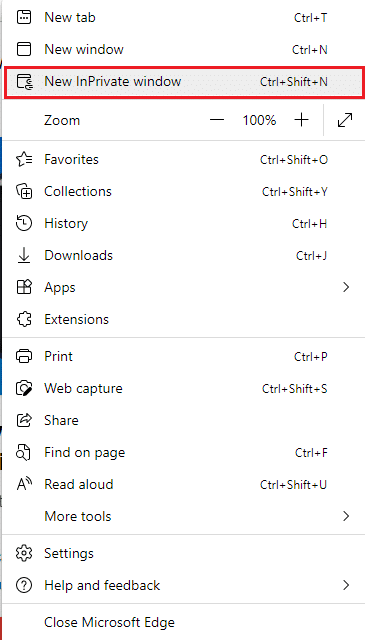
Leia também: Como ativar o DNS sobre HTTPS no Chrome
Método 3: limpar o histórico do navegador Edge
Cache e Cookies melhoram sua experiência de navegação na Internet salvando seus dados de navegação quando você visita um site e acelerando sua experiência de navegação durante sua próxima visita. Problemas de formatação e problemas de carregamento podem ser resolvidos limpando o cache e os cookies em seu navegador, implementando as seguintes etapas:
1. Inicie o navegador Microsoft Edge e abra uma Nova guia .
2. Clique no ícone de três pontos próximo à sua imagem de perfil, como fez anteriormente.

3. Conforme mostrado, navegue até a opção Privacidade, pesquisa e serviços no painel esquerdo.
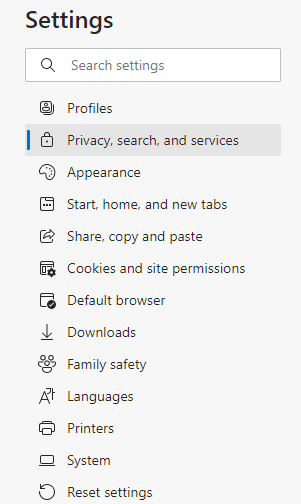
4. Em seguida, role para baixo na tela direita e clique na opção Escolher o que limpar em Limpar dados de navegação conforme mostrado.

5. Na próxima janela, selecione as caixas de acordo com suas preferências como Histórico de navegação, Cookies e outros dados do site, Imagens e arquivos em cache, etc, e clique em Limpar agora conforme destacado abaixo.
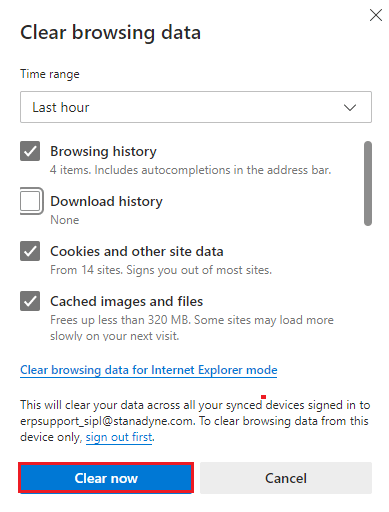
Método 4: Desabilitar Extensões (Se Aplicável)
Se você instalou extensões de terceiros em seu navegador, o funcionamento adequado de suas páginas da web pode ser afetado, às vezes, levando a um erro de segurança do INET E. Agora, você pode tentar fechar todas as guias desnecessárias, desabilitar extensões e reiniciar o sistema.
1. Inicie o Edge e clique no ícone de três pontos no canto superior direito.

2. Agora, clique em Extensões conforme destacado abaixo.
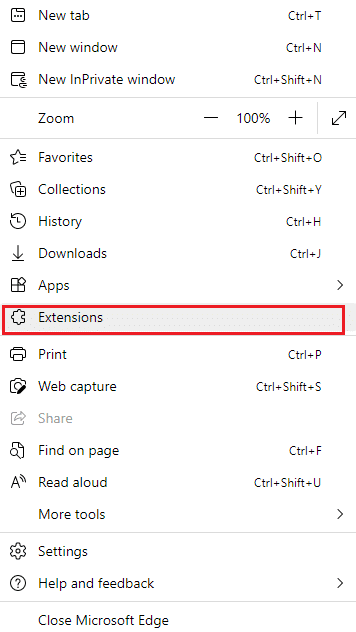
Nota: Alternativamente, digite edge://extensions/ na barra de pesquisa e pressione Enter.
3. Todas as suas extensões adicionadas aparecerão na tela. Selecione qualquer extensão e clique em Gerenciar extensões como mostrado.
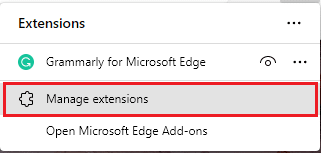
4. Agora, desative a extensão (por exemplo, Grammarly) e verifique se você enfrenta o erro.
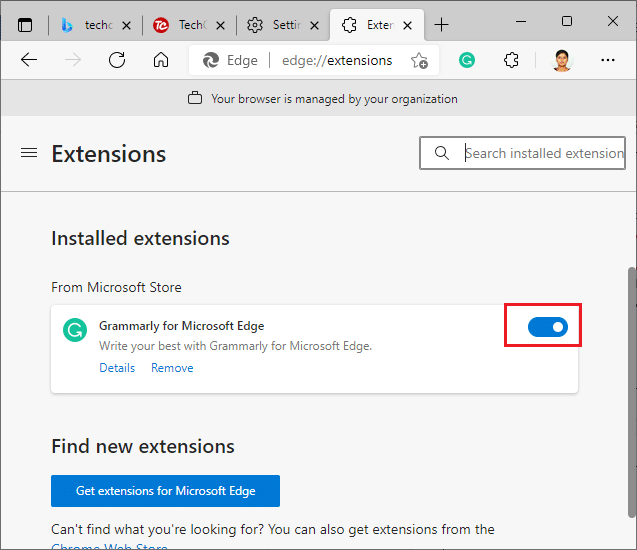
5. Da mesma forma, desabilite todas as extensões uma a uma e verifique simultaneamente se o erro se repete.
6. Se você achar que o erro não aparece após a remoção de qualquer extensão específica, selecione a respectiva extensão e selecione a opção Remover mostrada em destaque.
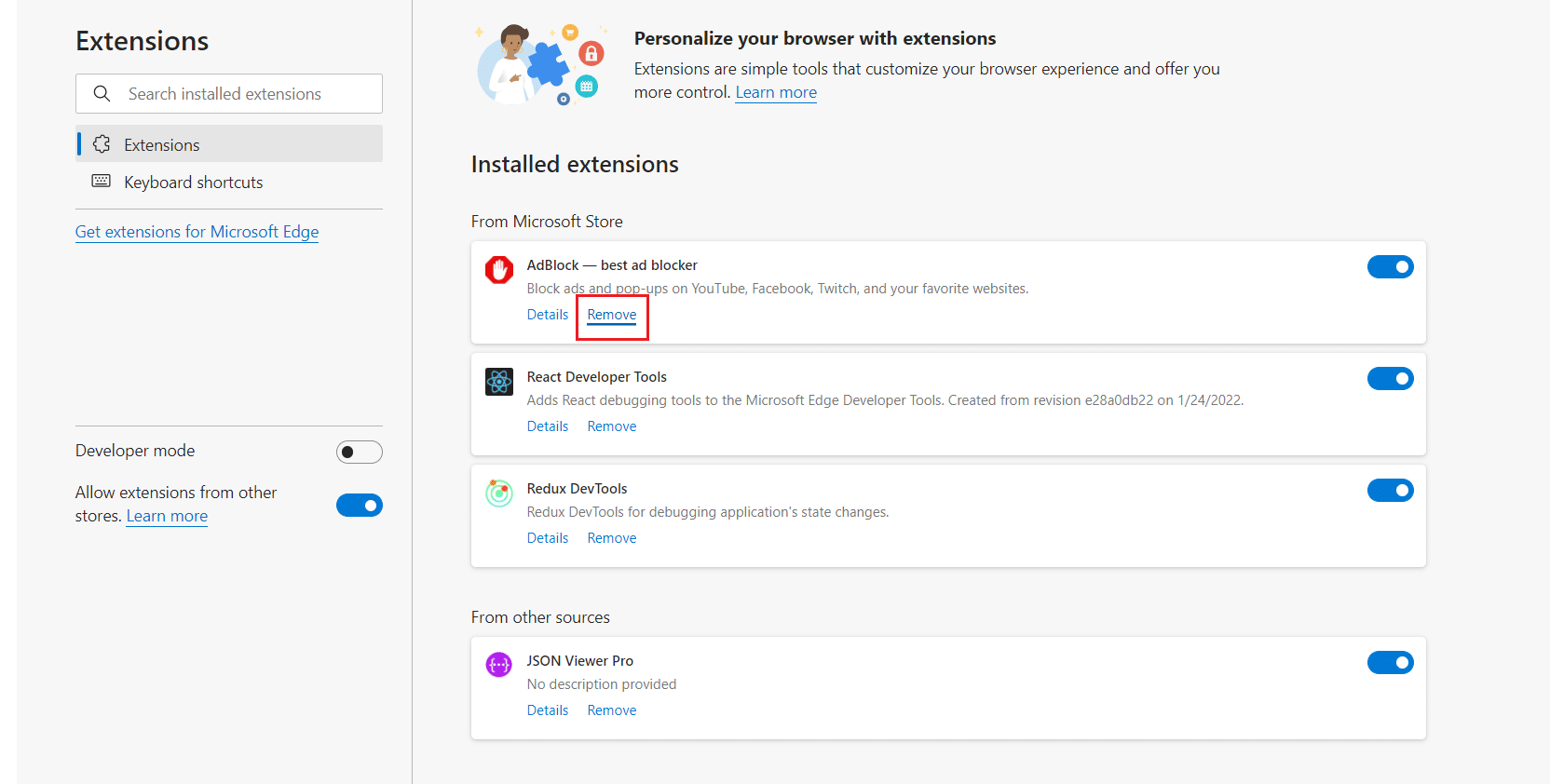
7. Agora, confirme o prompt clicando no botão Remover .
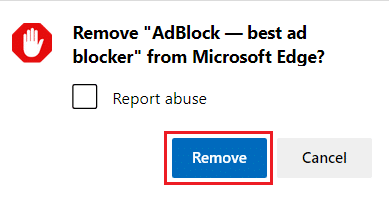
Leia também: Como bloquear qualquer site em seu computador, telefone ou rede
Método 5: ajustar as configurações de controle de conta de usuário
O User Account Control, ou UAC em resumo, foi desenvolvido para garantir a segurança no PC com Windows. O UAC não permite nenhum acesso não autorizado para fazer alterações no sistema operacional. Alterações específicas no sistema devem ser feitas apenas pelo administrador, e o UAC garante esse recurso. Se o administrador não aprovar as alterações, o Windows não permitirá que isso aconteça. Portanto, ele impede todas as alterações de quaisquer aplicativos, vírus, usuários ou ataques de malware. Veja como modificá-lo:
1. Pressione a tecla Windows e digite alterar configuração de controle de conta de usuário e clique em Abrir .
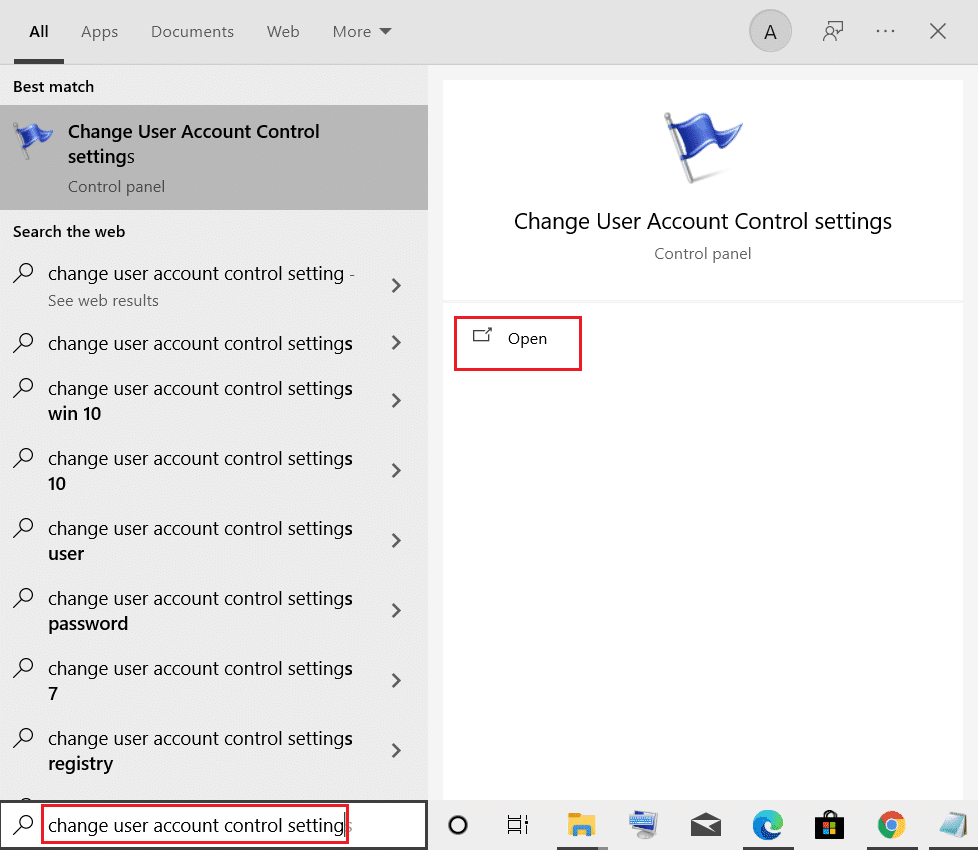
2. Na próxima tela, você pode escolher quando será notificado sobre alterações em seu computador. Altere a configuração para Sempre me notificar (e não escureça minha área de trabalho)
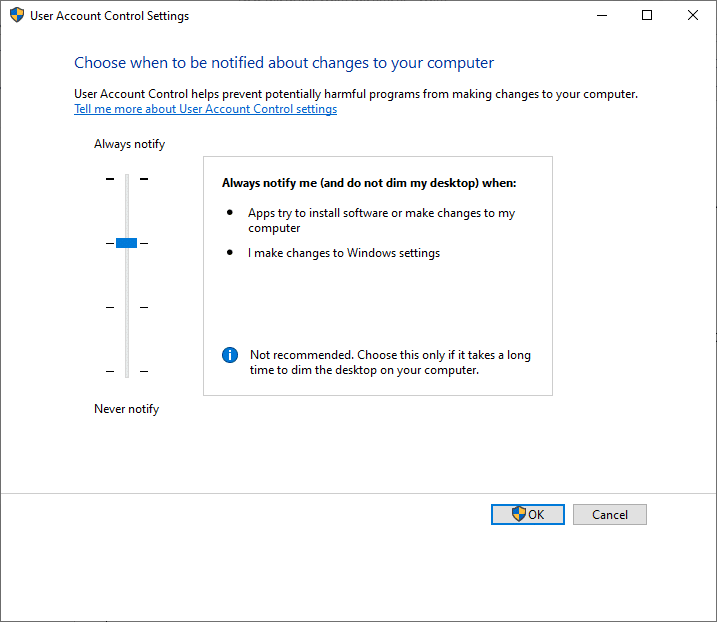
3. Por fim, clique em OK para salvar as alterações e verificar se você corrigiu o problema de segurança do INET E.
O sistema operacional Windows irá notificá-lo sempre antes de instalar o software ou alterar as configurações do Windows. Isso evitará que o erro discutido ocorra devido a alterações incompatíveis feitas em seu PC.
Método 6: Redefinir as configurações de rede
Se você está tentando iniciar um serviço que se conecta à Internet para sua função, você pode tentar redefinir as configurações de rede para corrigir o erro de segurança INET E. Em alguns casos, problemas de conectividade com a Internet podem contribuir para o referido erro e, portanto, redefini-los pode ajudá-lo a corrigir o mesmo.
1. Pressione a tecla Windows , digite Prompt de Comando e clique em Executar como administrador .
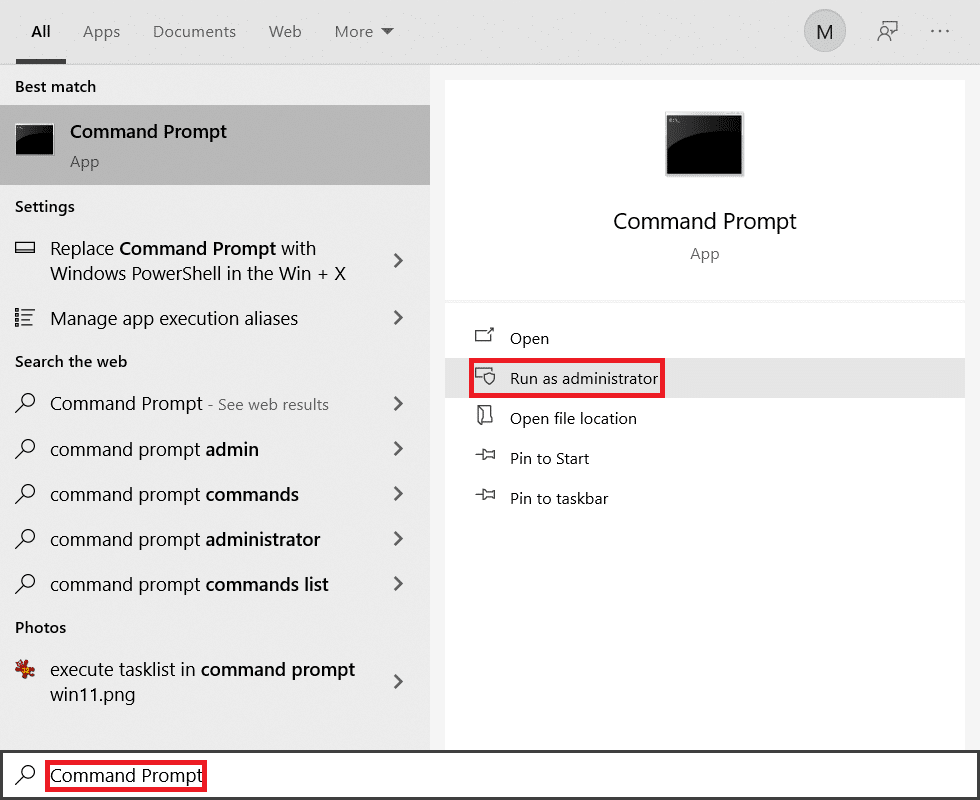
2. Agora, digite os seguintes comandos um por um e pressione Enter .
ipconfig /flushdns ipconfig /registerdns ipconfig /lançamento ipconfig /renovar netsh winsock reset
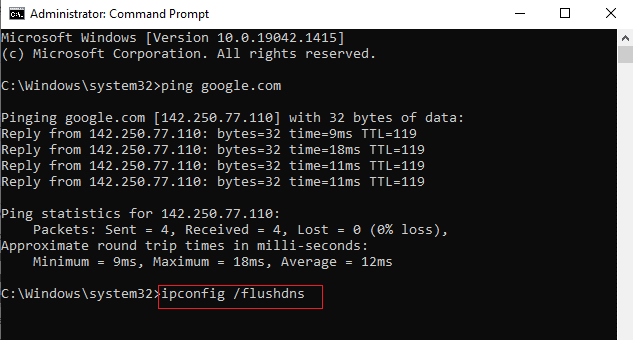
3. Por fim, aguarde a execução dos comandos e reinicie o seu PC.
Leia também: Como desativar o Microsoft Edge no Windows 11
Método 7: Alterar endereço DNS
Vários usuários relataram que o problema de segurança do INET E será corrigido alterando o endereço DNS fornecido pelo seu provedor de serviços de Internet. Você pode usar o endereço DNS do Google para resolver o problema da seguinte forma:
1. Pressione a tecla Windows , digite Painel de Controle e clique em Abrir .
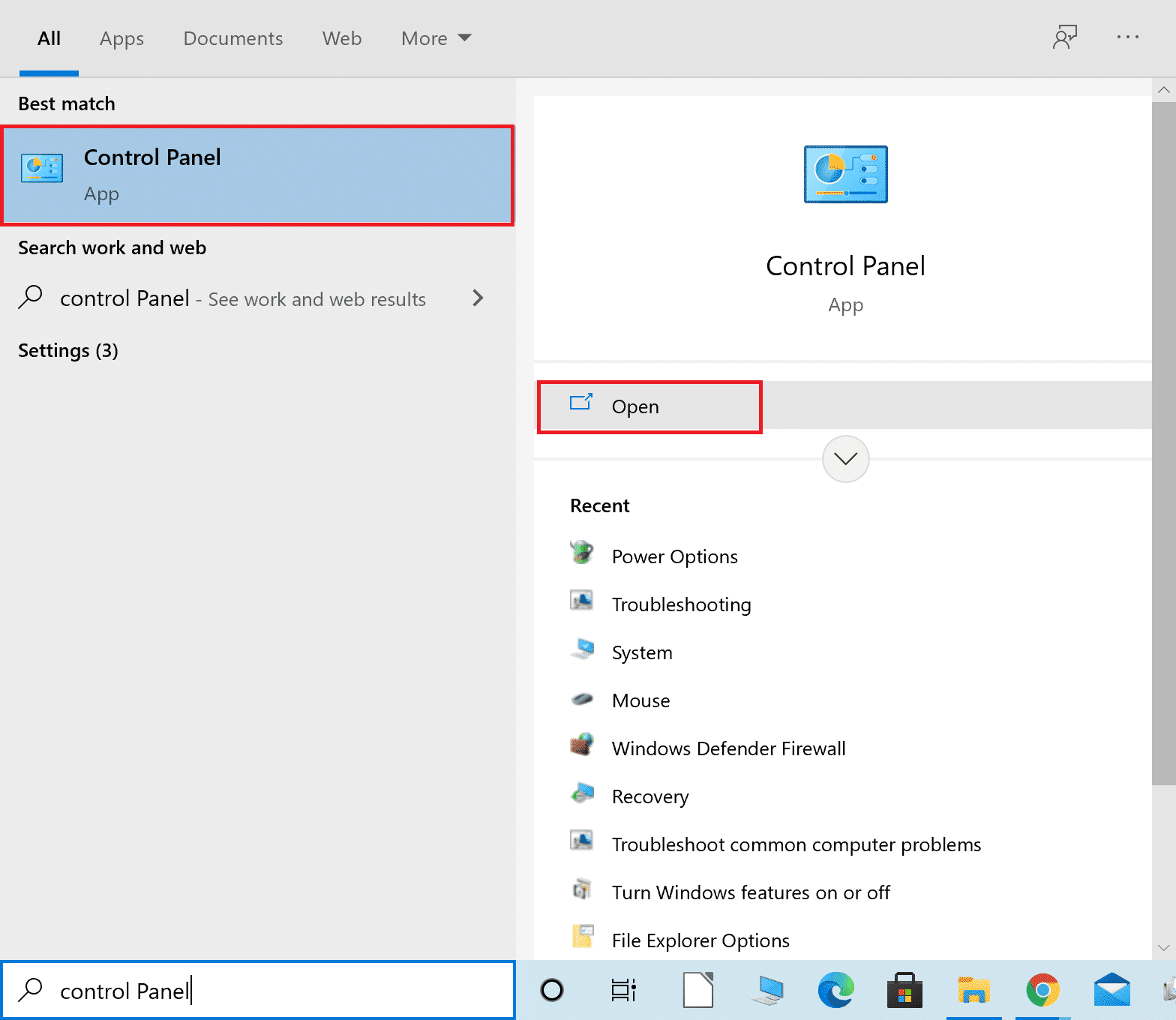
2. Defina Exibir por: > Ícones grandes e clique no Centro de rede e compartilhamento na lista.
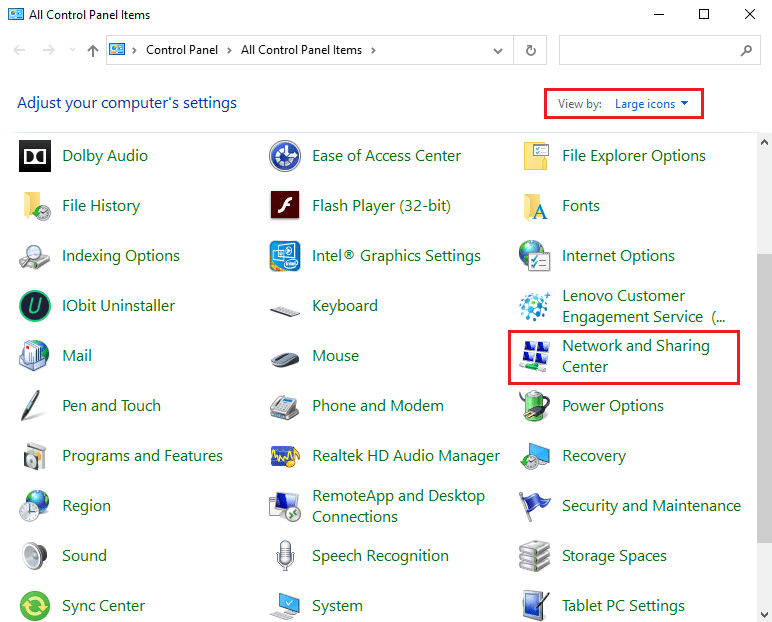

3. Em seguida, clique no hiperlink Alterar configurações do adaptador presente no painel esquerdo.
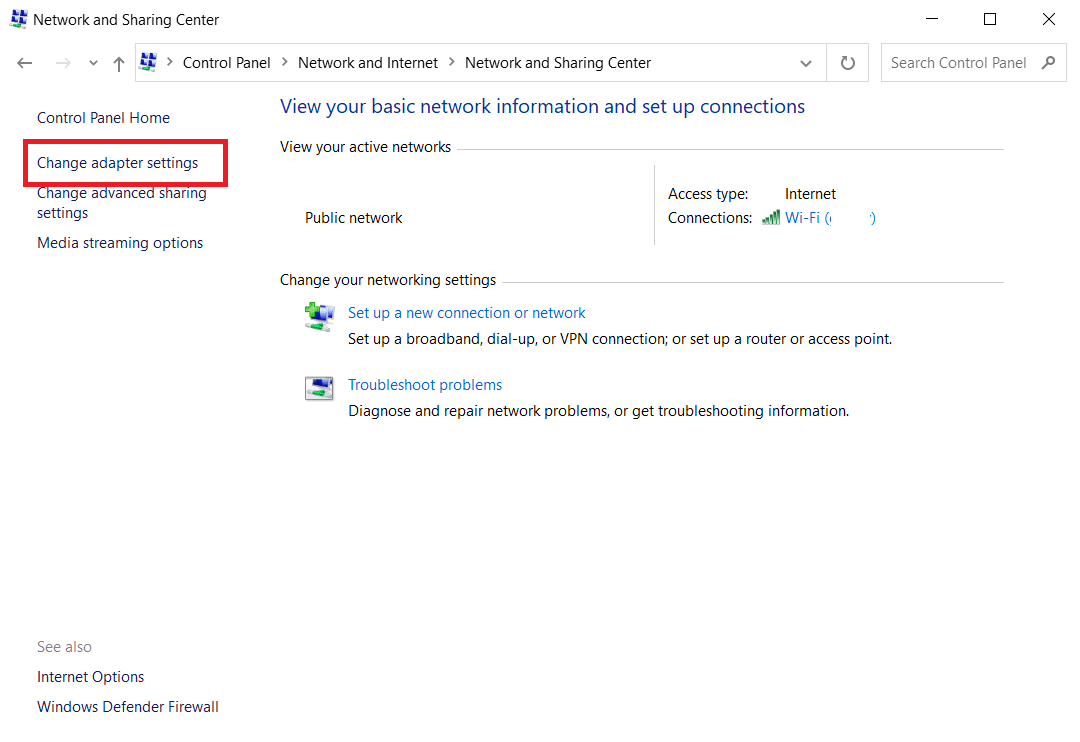
4. Clique com o botão direito do mouse em sua conexão de rede atual (por exemplo , Wi-Fi ) e selecione Propriedades , conforme mostrado.
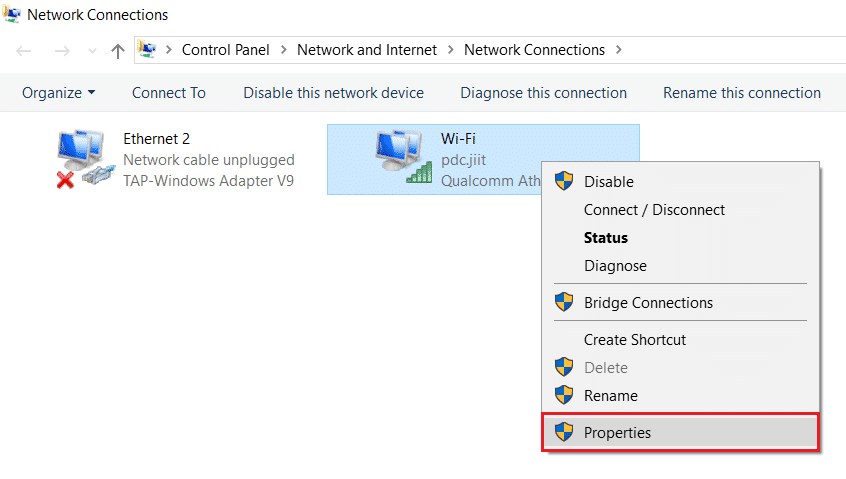
5. Em Esta conexão usa os seguintes itens: lista, localize e clique em Protocolo de Internet Versão 4 (TCP/IPv4) .
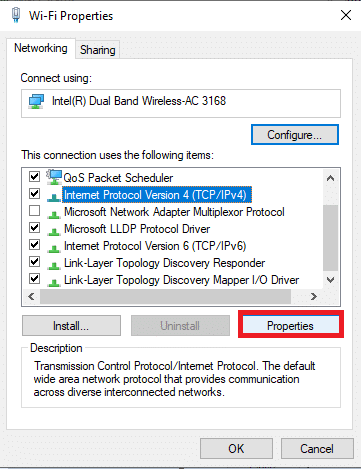
6. Clique no botão Propriedades , conforme destacado acima.
7. Aqui, selecione Usar os seguintes endereços de servidor DNS: opção e digite o seguinte:
- Servidor DNS preferido: 8.8.8.8
- Servidor DNS alternativo: 8.8.4.4
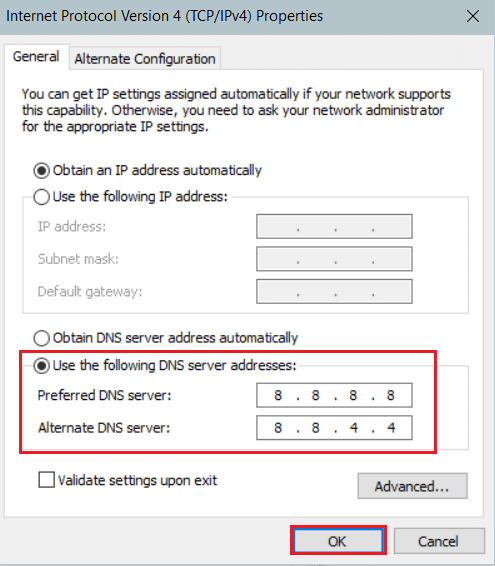
8. Clique em OK para salvar as alterações e sair.
Método 8: renomear a pasta de conexões no Editor do Registro
Se você enfrentar problemas de segurança do INET E após uma atualização do Windows, esse método é confirmado pela Microsoft para solucionar o referido erro. Aqui, você deve renomear a pasta Connections no editor de registro do Windows da seguinte maneira:
1. Pressione as teclas Windows + R juntas para abrir a caixa de diálogo Executar .
2. Digite regedit e clique em OK para iniciar o Editor do Registro .
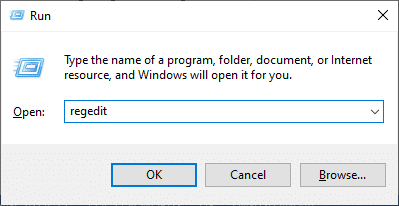
3. Agora, navegue até o seguinte caminho na barra de endereço.
HKEY_LOCAL_MACHINE\Software\Microsoft\Windows\CurrentVersion\Internet Settings\Connections
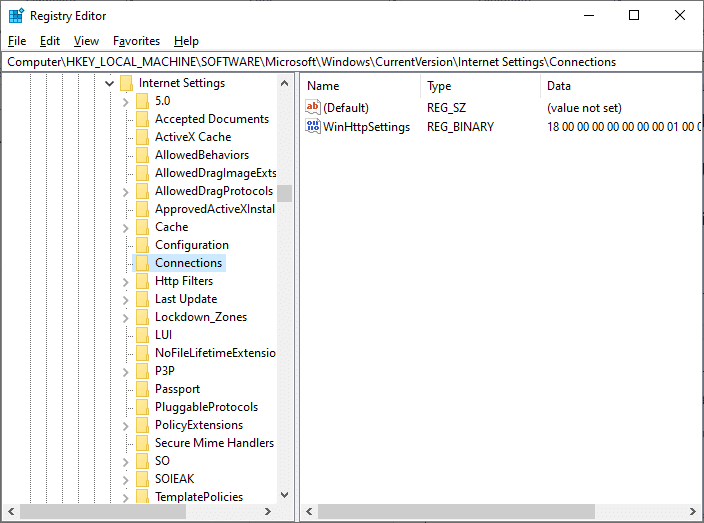
4. Clique com o botão direito do mouse na pasta Conexões e selecione a opção Renomear .
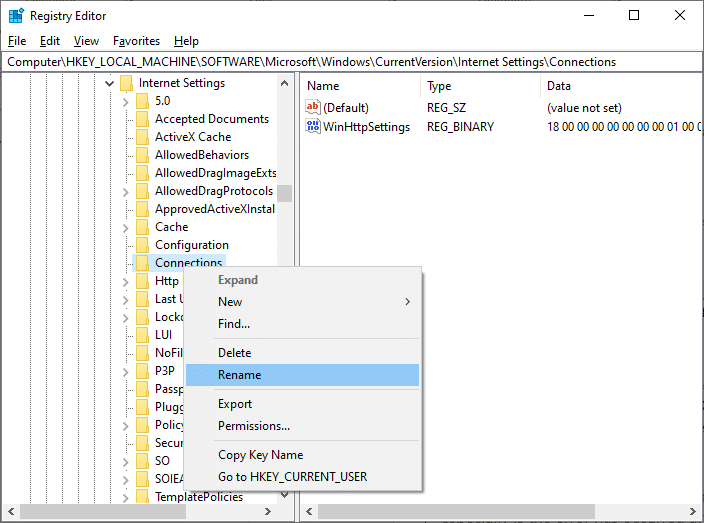
5. Agora, renomeie a pasta para conexões ou algum outro texto e salve suas alterações.
6. Por fim, reinicie o Microsoft Edge e verifique se você corrigiu o problema.
Leia também: Corrigir o processo do host para configurar a sincronização
Método 9: Atualizar ou reverter driver de rede
Se os drivers atuais em seu sistema estiverem desatualizados, isso pode criar conflitos de compatibilidade com os arquivos do navegador, resultando em erro de segurança INET E. Portanto, é aconselhável atualizar ou reverter seus drivers de dispositivo para evitar problemas de segurança INET E no Microsoft Edge.
Opção I: Atualizar Driver
1. Pressione a tecla Windows , digite Gerenciador de Dispositivos e clique em Abrir .
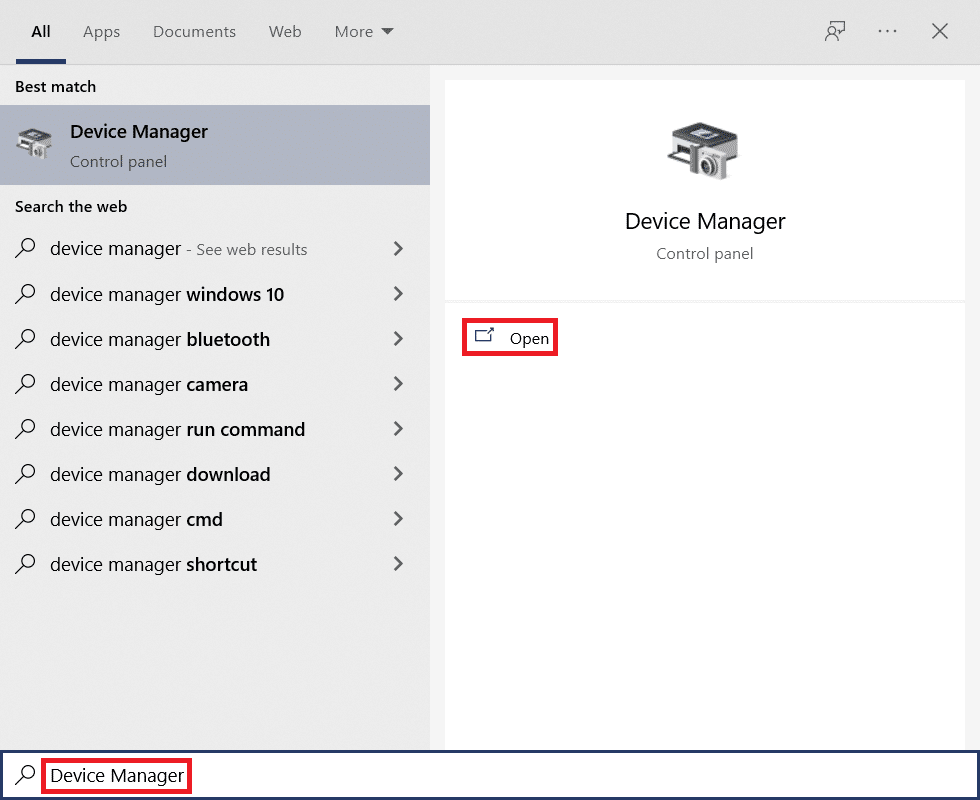
2. Clique duas vezes em Adaptadores de rede para expandi-lo.
3. Clique com o botão direito do mouse em seu driver de rede sem fio (por exemplo, Qualcomm Atheros QCA9377 Wireless Network Adapter ) e selecione Update driver , conforme ilustrado abaixo.
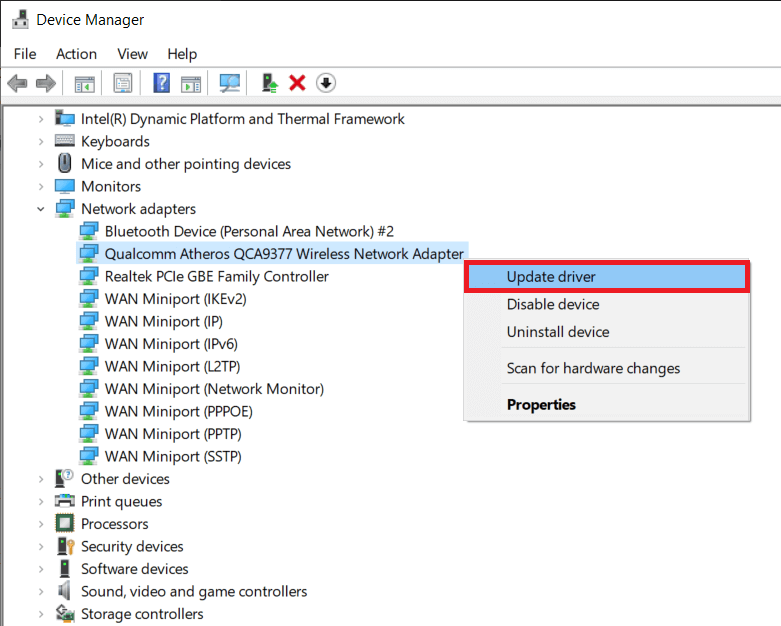
4. Em seguida, clique em Pesquisar automaticamente por drivers para baixar e instalar automaticamente o melhor driver disponível.
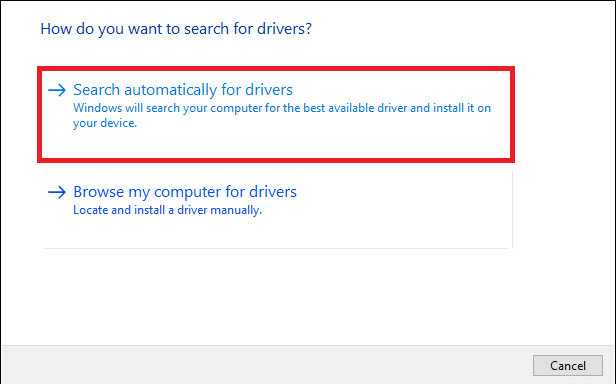
5A. Agora, os drivers serão atualizados e instalados para a versão mais recente, se não forem atualizados. Reinicie o seu PC uma vez feito.
5B. Se eles já estiverem em um estágio atualizado, será exibida a mensagem Os melhores drivers para seu dispositivo já estão instalados . Clique no botão Fechar para sair da janela.
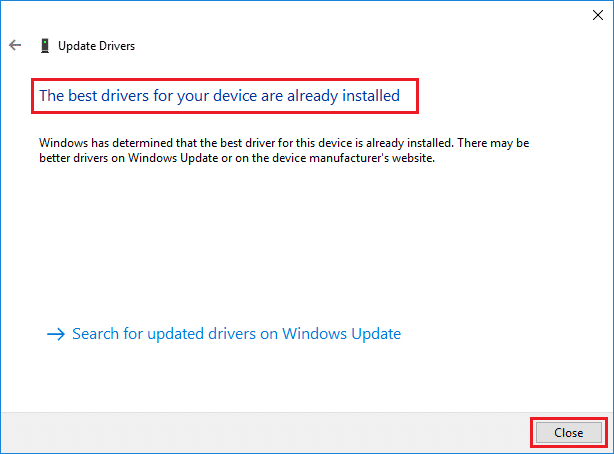
Opção II: Reverter atualizações de driver
1. Vá para Gerenciador de dispositivos > Adaptadores de rede como anteriormente.
2. Clique com o botão direito do mouse no driver Wi-Fi (por exemplo, Intel(R) Dual Band Wireless-AC 3168 ) e selecione Propriedades , conforme mostrado.
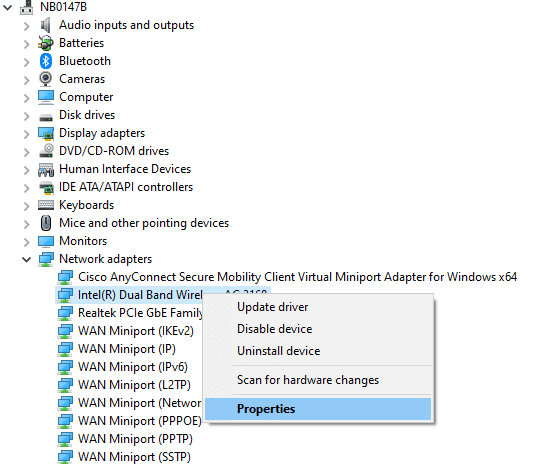
3. Alterne para a guia Driver e selecione Roll Back Driver , conforme destacado.
Nota: Se a opção Reverter Driver estiver esmaecida, isso indica que seu computador não possui os arquivos de driver pré-instalados ou nunca foi atualizado.
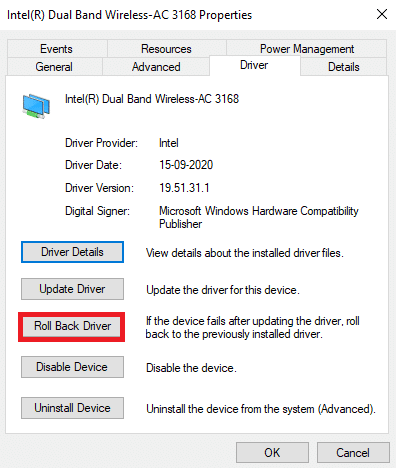
4. Forneça sua razão para Por que você está revertendo? na reversão do pacote de driver . Em seguida, clique em Sim , conforme ilustrado abaixo.
5. Em seguida, clique em OK para aplicar essa alteração. Por fim, reinicie o seu PC .
Leia também: 16 melhores extensões de bloqueio de anúncios para Chrome
Método 10: Atualize o Microsoft Edge
Se você tiver um navegador desatualizado, os recursos aprimorados de várias páginas da Web não serão suportados. Semelhante ao Windows ou qualquer aplicativo para corrigir erros e bugs em seu navegador, você precisa atualizá-lo para sua versão mais recente conforme as instruções abaixo:
1. Como de costume, abra uma guia no navegador Edge e clique no ícone de três pontos .

2. Agora, clique na opção Ajuda e feedback mostrada em destaque.
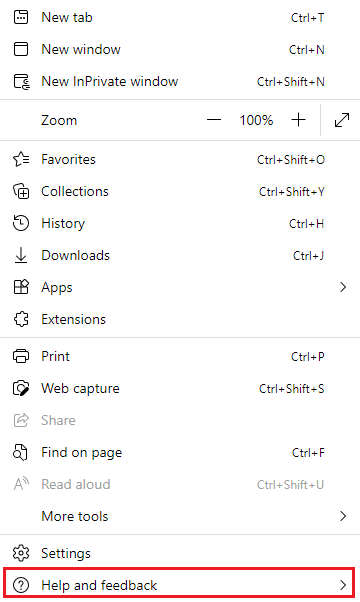
3. Em seguida, clique em Sobre o Microsoft Edge conforme mostrado.
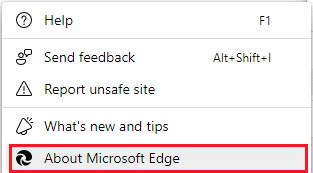
4A. Se o Microsoft Edge for atualizado para sua versão mais recente, tente a próxima solução.
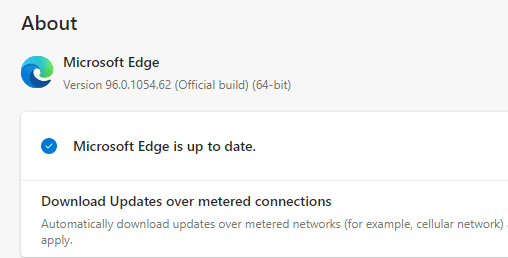
4B. Caso contrário, clique no botão Atualizar para atualizar seu navegador.
Método 11: Repare o Microsoft Edge
Se nenhum desses métodos o ajudou, você pode tentar reparar o Microsoft Edge. Isso corrigirá todos os problemas relevantes com o mecanismo de pesquisa, atualizações ou outros problemas relacionados que acionam o erro de segurança INET_E no Microsoft Edge.
1. Inicie a caixa de diálogo Executar pressionando as teclas Windows + R simultaneamente.
2. Digite appwiz.cpl e clique em OK.
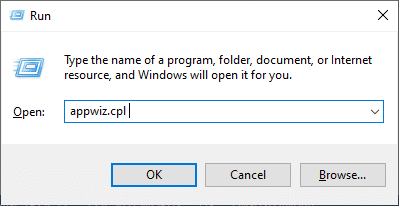
3. O utilitário Programas e Recursos será aberto. Clique no Microsoft Edge e selecione a opção Alterar conforme ilustrado na imagem abaixo.

4. Agora, confirme o prompt clicando em Reparar .
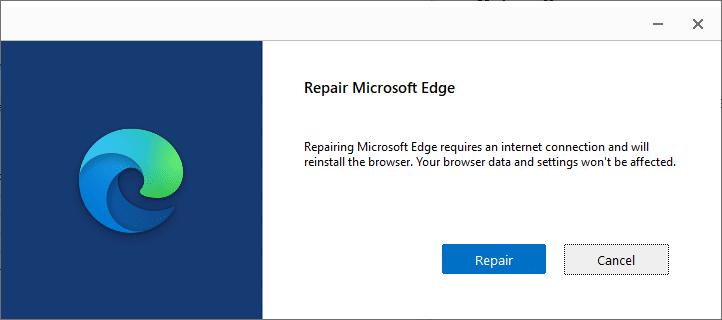
5. Siga as instruções na tela e termine de reparar o Microsoft Edge e reinicie seu PC .
6. Por fim, acesse qualquer site de sua escolha para verificar se o erro de segurança INET_E no Edge foi corrigido.
Leia também: 14 maneiras de corrigir o erro de perfil do Chrome
Método 12: Redefinir o Microsoft Edge
Redefinir o navegador irá restaurá-lo para suas configurações padrão e há mais possibilidades de corrigir o erro discutido. Siga as etapas abaixo mencionadas para redefinir o Microsoft Edge e verifique se o problema de segurança do INET E foi resolvido.
Nota: Faça backup de todos os favoritos, senhas salvas, favoritos e sincronize sua conta do Google ou Microsoft com seu e-mail, pois a redefinição excluirá todos os arquivos salvos.
1. Inicie o navegador Microsoft Edge e navegue até Configurações .
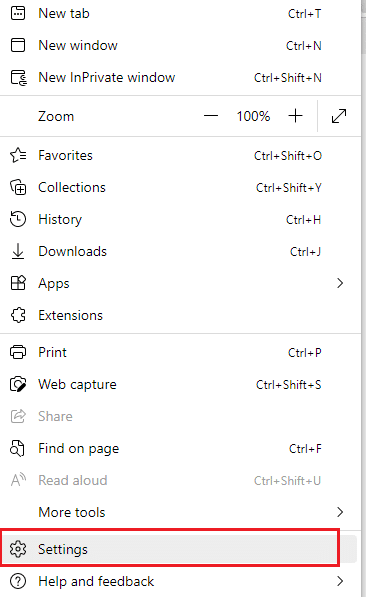
2. No painel esquerdo, clique em Redefinir configurações conforme mostrado.
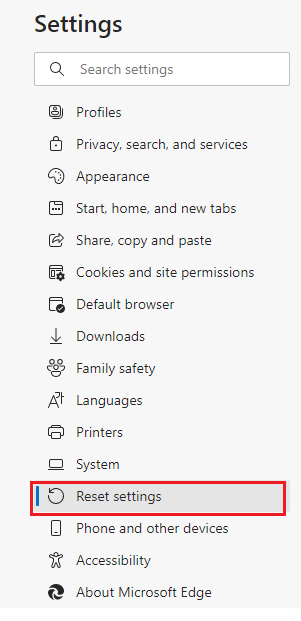
3. Agora, clique na opção Restaurar configurações para seus valores padrão, conforme mostrado.
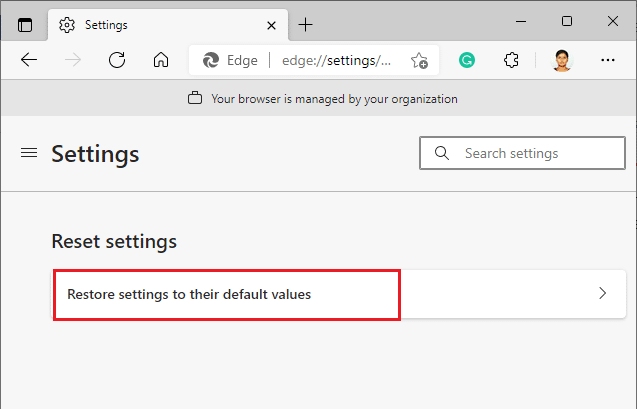
4. Confirme o prompt clicando em Redefinir conforme mostrado.
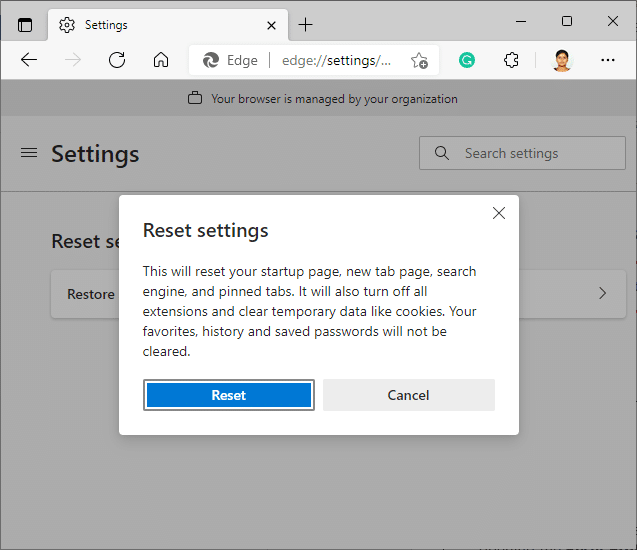
Recomendado:
- Corrigir ERR_EMPTY_RESPONSE no Windows 10
- 28 melhores softwares de cópia de arquivos para Windows
- Corrigir o recurso que você está tentando usar está em um recurso de rede que não está disponível
- Como corrigir o Firefox não carregando páginas
Esperamos que este guia tenha sido útil e que você possa corrigir o problema de segurança INET_E no Microsoft Edge . Sinta-se à vontade para deixar suas sugestões e comentários sobre este artigo na seção de comentários abaixo. Junto com a recomendação do tópico que você quer que exploremos a seguir.